无线适配器或访问点问题怎么解决win7
更新时间:2022-11-03 11:02:45作者:xinxin
用户在日常操作win7安装版电脑的过程中,难免会遇到系统网络方面的一些问题,因此可以通过windows网络诊断来查看原因,例如有些用户的win7系统经过网络诊断提示无线适配器或访问点问题,对此应该怎么解决呢?接下来小编就来教大家win7无线适配器或访问点问题解决方法。
推荐下载:win7旗舰版免激活
具体方法:
1、点击任务栏右下角的网络图标。
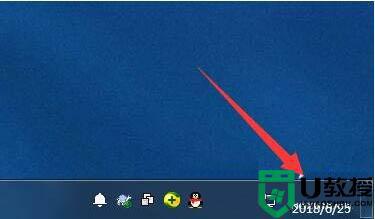
2、点击【打开网络和共享中心】。
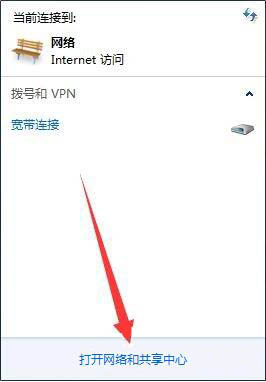
3、点击左上角【更改适配器设置】。
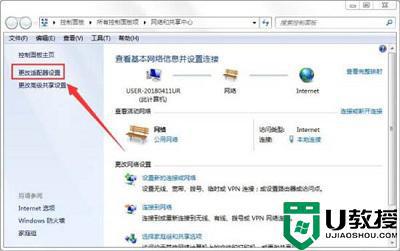
4、右键单击【无线网络连接】选择【属性】。
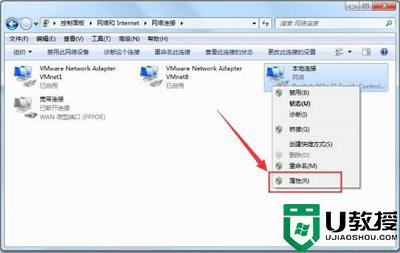
5、点击【配置】。
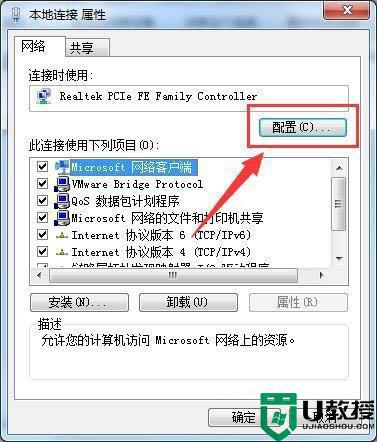
6、选择【电源管理】,去掉勾选【允许计算机关闭此设备以节约电源】,点击【确定】退出。
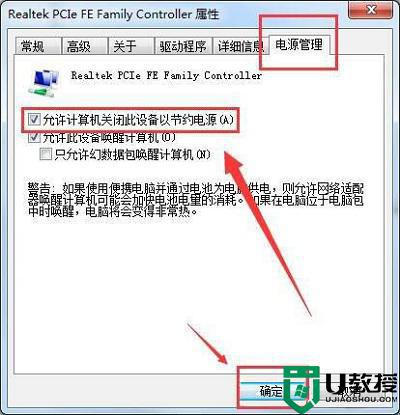
7、重启电脑,再次尝试无线网络连接。
上述就是小编告诉大家的win7无线适配器或访问点问题解决方法了,有遇到这种情况的用户可以按照小编的方法来进行解决,希望能够帮助到大家。
无线适配器或访问点问题怎么解决win7相关教程
- win7提示无线适配器或访问点有问题怎么办 win7提示无线适配器或访问点有问题的两种解决方法
- win7适配器访问点的问题怎么办 win7如何解决无线适配器或访问点问题
- 适配器无线网络遇到问题win7怎么办 win7无线适配器或访问点有问题解决方法
- 台式win7无线适配器或访问点有问题解决方法
- 笔记本win7无线适配器或访问点有问题解决方法
- 联想win7无线适配器或访问点有问题修复方法
- win7电脑无线适配器或访问点有问题处理方法
- win7显示无线适配器或访问点有问题如何修复
- window7无线适配器或访问有点问题怎么办
- win7调查路由器或访问点的问题怎么解决
- Win11怎么用U盘安装 Win11系统U盘安装教程
- Win10如何删除登录账号 Win10删除登录账号的方法
- win7系统分区教程
- win7共享打印机用户名和密码每次都要输入怎么办
- Win7连接不上网络错误代码651
- Win7防火墙提示“错误3:系统找不到指定路径”的解决措施
win7系统教程推荐
- 1 win7电脑定时开机怎么设置 win7系统设置定时开机方法
- 2 win7玩魔兽争霸3提示内存不足解决方法
- 3 最新可用的win7专业版激活码 win7专业版永久激活码合集2022
- 4 星际争霸win7全屏设置方法 星际争霸如何全屏win7
- 5 星际争霸win7打不开怎么回事 win7星际争霸无法启动如何处理
- 6 win7电脑截屏的快捷键是什么 win7电脑怎样截屏快捷键
- 7 win7怎么更改屏幕亮度 win7改屏幕亮度设置方法
- 8 win7管理员账户被停用怎么办 win7管理员账户被停用如何解决
- 9 win7如何清理c盘空间不影响系统 win7怎么清理c盘空间而不影响正常使用
- 10 win7显示内存不足怎么解决 win7经常显示内存不足怎么办

